In PDF bestanden kan je makkelijk tekst/notitie toevoegen (of annoteren zoals ze het in het vakjargon zeggen) met een gratis programma van Adobe: Adobe Acrobat Reader. Heb je deze software nog niet? Dan kan je deze downloaden op http://get.adobe.com/nl/reader/.
Als je dan je PDF opent en jouw tekst of opmerking wil toevoegen, dan hoef je enkel onderstaande instructies te volgen:
Stap 1
Open de PDF met Adobe Reader (zie hierboven). Het kan zijn dat er wordt gevraagd om dit soort bestanden altijd met Adobe te openen. Dit zou ik persoonlijk wel doen want het is een zeer handige software om deze bestanden te bekijken.
Stap 2
Van zodra de PDF geopend is, zie je aan de rechterzijde van het document verschillende tools waarmee je het document kan bewerken. Opgelet, sommige zijn enkel van toepassing voor de betalende versie. Opmerkingen en tekst toevoegen vallen hier gelukkig niet onder. Klik hiervoor op “Opmerking”.
Wil je graag alle opties van de betalende versie nagaan, dan vind je ze hier terug: functies betalende versie Adobe Reader.
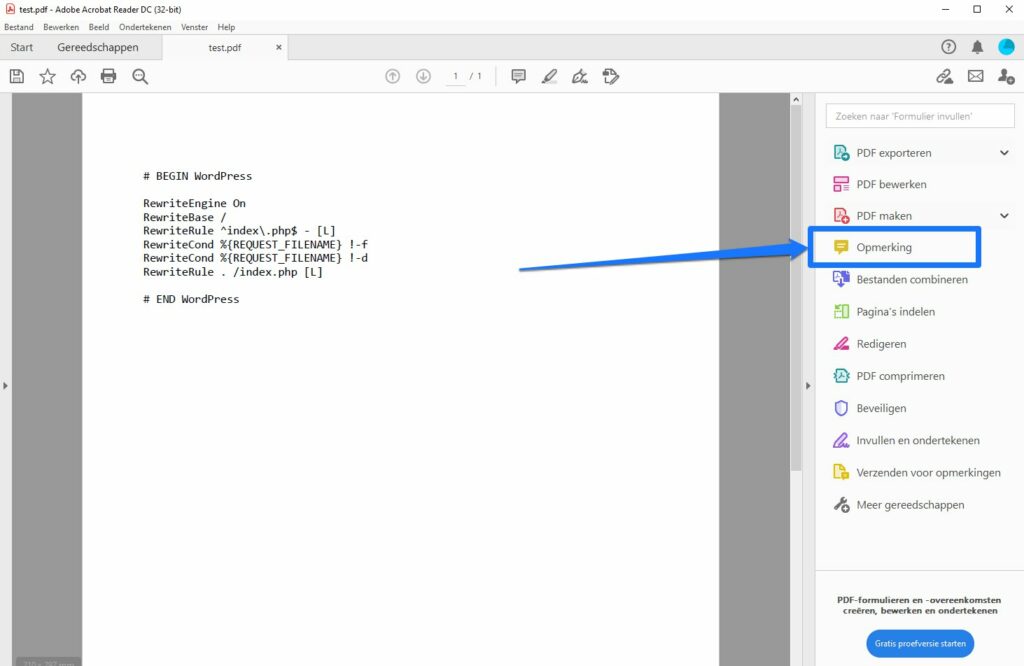
Stap 3
Je krijgt nu bovenaan de verschillende mogelijkheden te zien voor het toe te voegen van tekst. Je kan opmerkingen toegvoegen (deze komen dan in de rechterkolom te staan), je kan tekst in kleur zetten, onderlijnen, doorstrepen,… Maar dus ook gewoon tekst toevoegen die je dan in hetzelfde lettertype kan zetten als de tekst van de PDF.
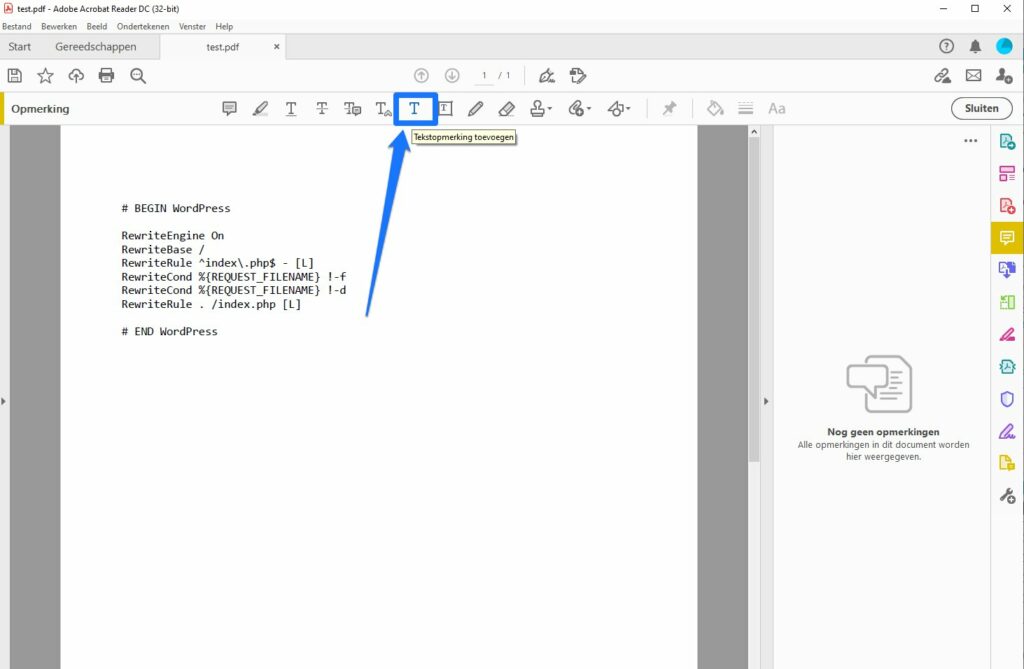
Stap 4
Je kan nu met je cursor ergens klikken in de tekst en extra woorden/zinnen typen. Je kan via een extra werkbalk die verschijnt ook het lettertype en de grootte bepalen van de tekst die je extra typt.
Vergeet je aangepast PDF document achteraf niet te bewaren. Of je werk is voor niets geweest 😉
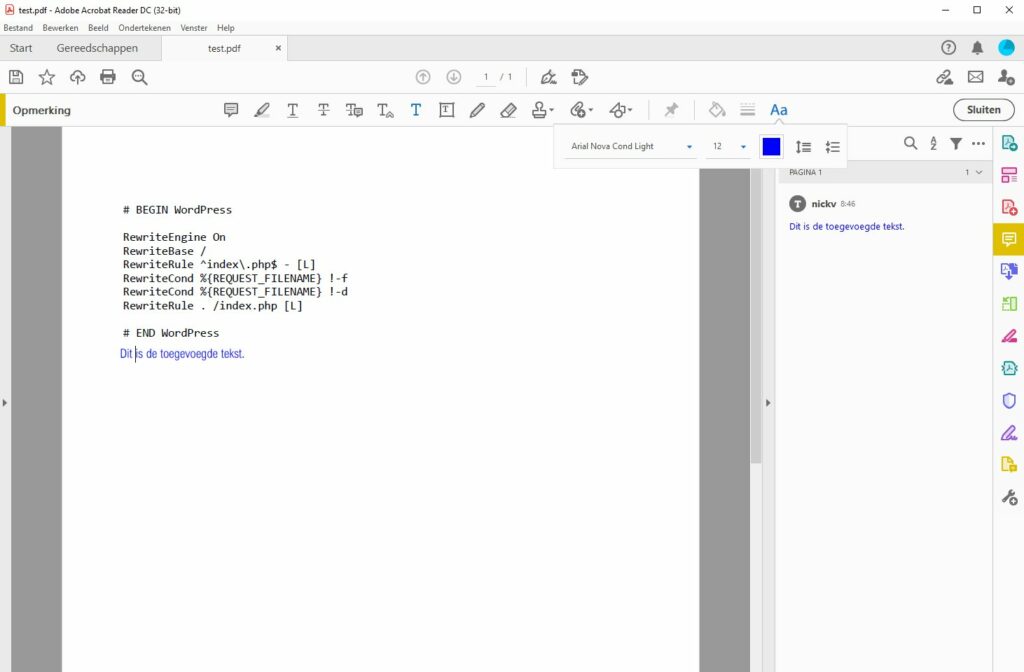
Wil je graag eens alle functies van Adobe Acrobat Pro uittesten, dan kan je dit voor een week gratis doen! Je hebt dan toegang tot het volledige pakket om te bekijken of het de moeite waard. Via onderstaande button kan je makkelijk Adobe Reader Pro downloaden en een week gratis testen.
Laatste berichten van Johan (toon alles)
- Review: Philips Ambilight The One TV - 30 juni, 2024
- Wat betekent rave party? - 1 januari, 2024
- Wat betekent de uitdrukking de plaat poetsen? - 1 januari, 2024
- Wat betekent Slay? - 1 januari, 2024
- Wat betekent Woke? - 1 januari, 2024